Publicado el
- 5 min read
Cómo instalar Prestashop 8 en tu hosting paso a paso
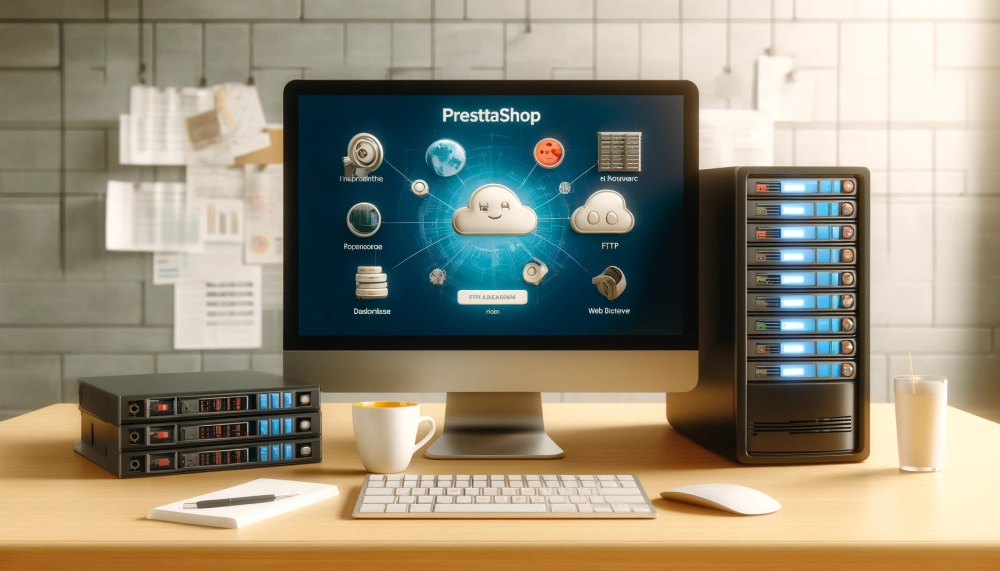
Cómo instalar PrestaShop 8 en tu hosting paso a paso
La instalación de PrestaShop 8 en tu hosting puede parecer una tarea desafiante, pero con la guía adecuada, el proceso se vuelve mucho más sencillo. En este artículo, te llevaremos a través de cada etapa para que puedas configurar tu tienda online con confianza y eficacia.
Preparación previa a la instalación
Antes de comenzar con la instalación propiamente dicha, es crucial asegurarte de que cuentas con todos los elementos necesarios. En primer lugar, necesitarás un espacio de alojamiento web que cumpla con los requisitos técnicos de PrestaShop 8. Esto incluye un servidor con PHP 7.2 o superior, MySQL 5.6 o posterior, y al menos 256MB de RAM dedicados a PHP.
Además, es importante que tengas a mano los datos de acceso a tu servidor, incluyendo los detalles de FTP y la información de la base de datos. Si aún no has creado una base de datos para tu tienda, deberás hacerlo antes de iniciar la instalación. La mayoría de los proveedores de hosting ofrecen herramientas como phpMyAdmin para facilitar este proceso.
Descarga y preparación de los archivos de PrestaShop
El primer paso en la instalación es obtener los archivos de PrestaShop 8. Puedes descargar la última versión estable desde el sitio oficial de PrestaShop o directamente desde GitHub. Una vez descargado el archivo zip, descomprímelo en tu ordenador local. Encontrarás un archivo llamado “prestashop.zip” dentro del paquete descomprimido; este contiene todos los archivos necesarios para tu tienda.
A continuación, utiliza un cliente FTP como FileZilla para subir estos archivos a tu servidor web. Asegúrate de colocarlos en el directorio correcto, que generalmente será la carpeta pública de tu hosting (a menudo llamada “public_html” o “www”). Si deseas instalar PrestaShop en un subdominio o en una subcarpeta, asegúrate de subir los archivos al lugar correspondiente.
Ejecución del instalador de PrestaShop
Una vez que hayas subido todos los archivos, es hora de ejecutar el instalador de PrestaShop. Para hacerlo, simplemente abre tu navegador web y navega hasta la URL donde has colocado los archivos de PrestaShop. El instalador se iniciará automáticamente, guiándote a través de una serie de pasos para configurar tu tienda.
Durante el proceso de instalación, se te pedirá que proporciones información importante, como los detalles de tu base de datos, el nombre de tu tienda y los datos del administrador principal. Asegúrate de tener toda esta información a mano antes de comenzar. El instalador también realizará una serie de comprobaciones para asegurarse de que tu servidor cumple con todos los requisitos necesarios.
Configuración de la base de datos y ajustes iniciales
Uno de los pasos más importantes durante la instalación es la configuración de la base de datos. Aquí es donde ingresarás la información de la base de datos que creaste previamente. Asegúrate de introducir correctamente el nombre de la base de datos, el nombre de usuario y la contraseña. PrestaShop utilizará esta información para crear las tablas necesarias y almacenar los datos de tu tienda.
Después de configurar la base de datos, el instalador te pedirá que proporciones información básica sobre tu tienda, como el nombre, la actividad principal y los datos del propietario. También es en este punto donde crearás la cuenta de administrador principal, que utilizarás para acceder al panel de control de tu tienda. Elige una contraseña segura y guárdala en un lugar seguro.
Finalización de la instalación y primeros pasos
Una vez completados todos los pasos del instalador, PrestaShop te informará que la instalación se ha realizado con éxito. En este punto, es crucial que sigas las instrucciones finales del instalador, que incluyen eliminar la carpeta “install” por motivos de seguridad y renombrar la carpeta “admin” con un nombre único.
Después de completar estos pasos de seguridad, podrás acceder al panel de administración de tu tienda utilizando las credenciales que creaste durante la instalación. Desde aquí, comenzarás a personalizar tu tienda, añadir productos, configurar métodos de pago y envío, y realizar todas las tareas necesarias para poner en marcha tu negocio online.
Consideraciones posteriores a la instalación
Aunque la instalación básica está completa, hay varios pasos adicionales que deberías considerar para optimizar tu tienda PrestaShop. Esto incluye la configuración de las URLs amigables para SEO, la instalación de módulos esenciales para tu negocio, y la personalización del tema de tu tienda para que se ajuste a tu marca.
Es también el momento ideal para familiarizarte con las características de seguridad de PrestaShop y asegurarte de que tu tienda esté protegida contra amenazas potenciales. Considera habilitar el HTTPS para toda tu tienda, configurar copias de seguridad regulares y mantener PrestaShop y todos sus módulos actualizados a las últimas versiones.
La instalación de PrestaShop 8 en tu hosting es solo el comienzo de tu viaje en el comercio electrónico. Con tu tienda ahora en funcionamiento, tienes una plataforma poderosa y flexible a tu disposición para construir y hacer crecer tu negocio online. Recuerda que la comunidad de PrestaShop y la documentación oficial son excelentes recursos si necesitas ayuda adicional o quieres aprender más sobre cómo aprovechar al máximo tu nueva tienda online.